Създаване и управление на шаблони за Word 2019

Научете как да създавате и управлявате шаблони за Word 2019 с нашето ръководство. Оптимизирайте документите си с персонализирани стилове.
Outlook се отнася до информацията, която съхранявате за хора и организации, като информация за контакт и я съхранява в папка, наречена Контакти. За достъп до папката Контакти щракнете върху иконата Контакти (която изглежда като двама души) в долния ляв ъгъл на прозореца на Outlook.
Папката Контакти показва всеки контакт, който сте въвели в Outlook 2019 .

Въпреки че изображението по-горе показва няколко контакта, вие нямате нито един, когато започнете. Трябва да въведете всеки поотделно.
За да съхраните нечия информация за контакт, изпълнете следните стъпки:
От прозореца Контакти щракнете върху бутона Нов контакт в горния ляв ъгъл.
Появява се нов прозорец Untitled – Contact.
В стъпка 1 можете също да изберете Начало → Нов контакт или да натиснете Ctrl+N, за да започнете нов контакт. Вижте тези други клавишни комбинации за Outlook 2019 .
Попълнете информацията, която искате да съхраните за лицето или организацията.
Можете да попълните толкова или малко, колкото искате.
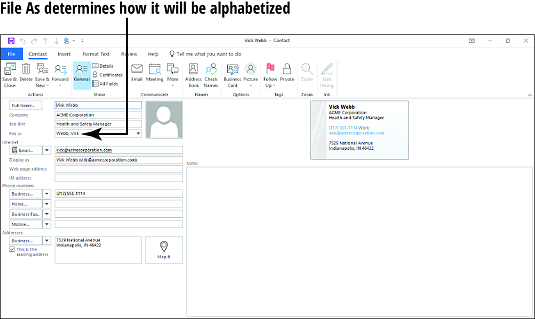
Колкото по-пълно направите запис за човек, толкова по-полезен може да бъде Outlook. Въпреки това отнема повече време, за да въведете всички данни, необходими за пълен запис, отколкото просто да въведете име и имейл адрес. Нито едно от полетата не е задължително.
Щракнете върху бутона Запиши и затвори на лентата. Контактът се добавя към вашия списък с контакти.
Ето няколко съвета, които трябва да имате предвид, когато въвеждате информация за контакт в Outlook 2019:
Научете как да създавате и управлявате шаблони за Word 2019 с нашето ръководство. Оптимизирайте документите си с персонализирани стилове.
Научете как да настроите отстъп на абзаци в Word 2016, за да подобрите визуалната комуникация на вашите документи.
Как да блокирам Microsoft Word да отваря файлове в режим само за четене в Windows Microsoft Word отваря файлове в режим само за четене, което прави невъзможно редактирането им? Не се притеснявайте, методите са по-долу
Как да коригирате грешки при отпечатването на неправилни документи на Microsoft Word Грешките при отпечатването на документи на Word с променени шрифтове, разхвърляни абзаци, липсващ текст или изгубено съдържание са доста чести. Въпреки това недейте
Ако сте използвали писалката или маркера, за да рисувате върху слайдовете на PowerPoint по време на презентация, можете да запазите чертежите за следващата презентация или да ги изтриете, така че следващия път, когато го покажете, да започнете с чисти слайдове на PowerPoint. Следвайте тези инструкции, за да изтриете чертежи с писалка и маркери: Изтриване на линии една в […]
Библиотеката със стилове съдържа CSS файлове, файлове с разширяем език на стиловия език (XSL) и изображения, използвани от предварително дефинирани главни страници, оформления на страници и контроли в SharePoint 2010. За да намерите CSS файлове в библиотеката със стилове на сайт за публикуване: Изберете Действия на сайта→Преглед Цялото съдържание на сайта. Появява се съдържанието на сайта. Библиотеката Style се намира в […]
Не затрупвайте аудиторията си с огромни числа. В Microsoft Excel можете да подобрите четливостта на вашите табла за управление и отчети, като форматирате числата си така, че да се показват в хиляди или милиони.
Научете как да използвате инструменти за социални мрежи на SharePoint, които позволяват на индивиди и групи да общуват, да си сътрудничат, споделят и да се свързват.
Юлианските дати често се използват в производствени среди като времеви печат и бърза справка за партиден номер. Този тип кодиране на дата позволява на търговците на дребно, потребителите и обслужващите агенти да идентифицират кога е произведен продуктът и по този начин възрастта на продукта. Юлианските дати се използват и в програмирането, военните и астрономията. Различно […]
Можете да създадете уеб приложение в Access 2016. И така, какво всъщност е уеб приложение? Е, уеб означава, че е онлайн, а приложението е просто съкращение от „приложение“. Персонализирано уеб приложение е онлайн приложение за база данни, достъпно от облака с помощта на браузър. Вие създавате и поддържате уеб приложението в настолната версия […]








